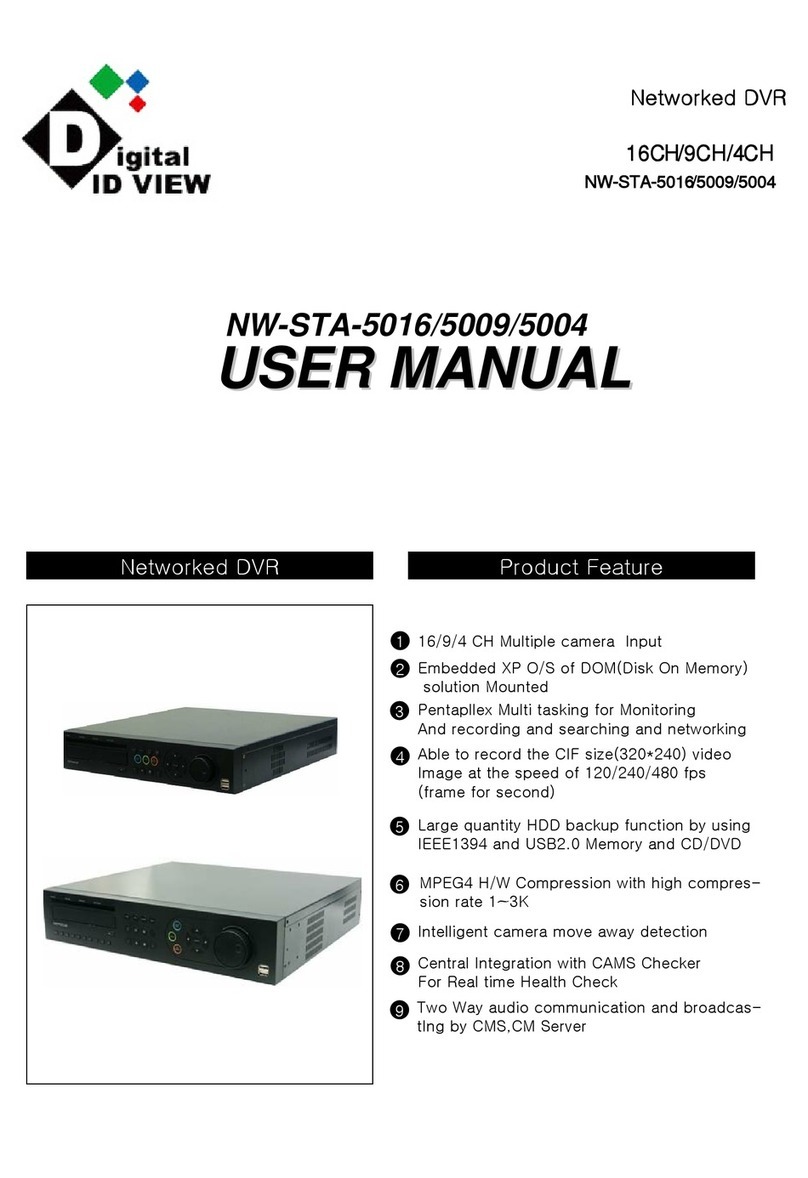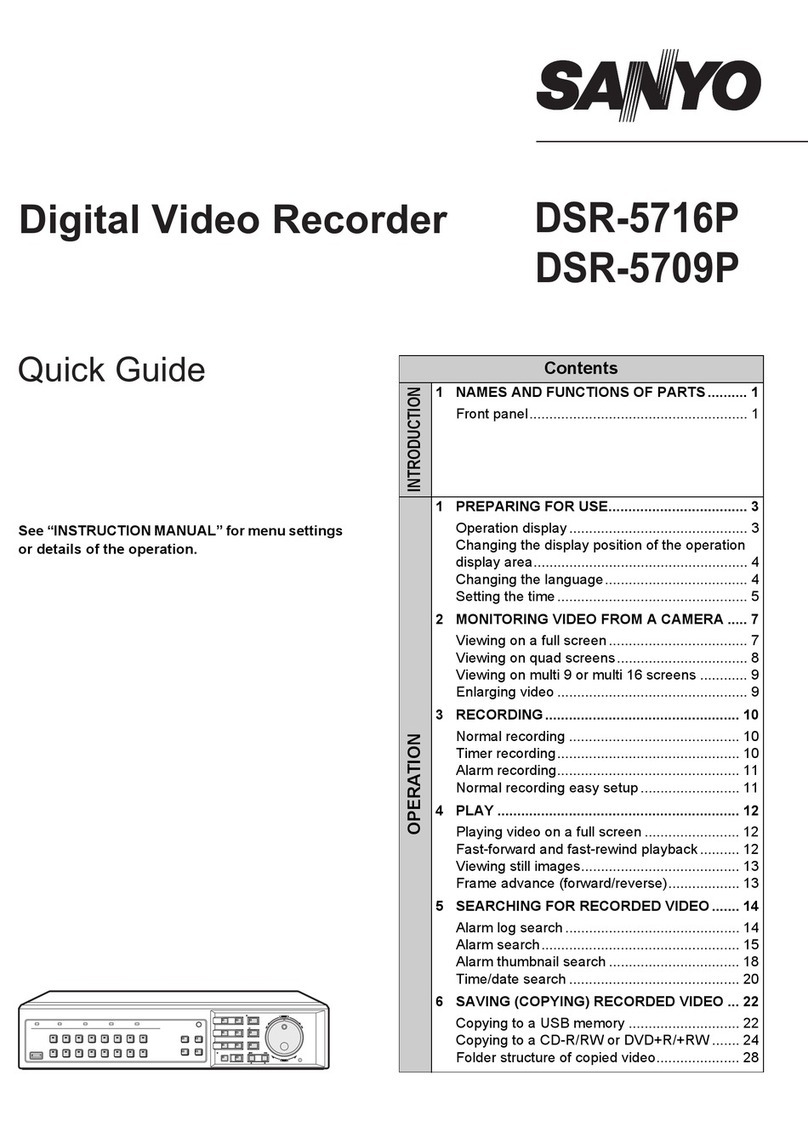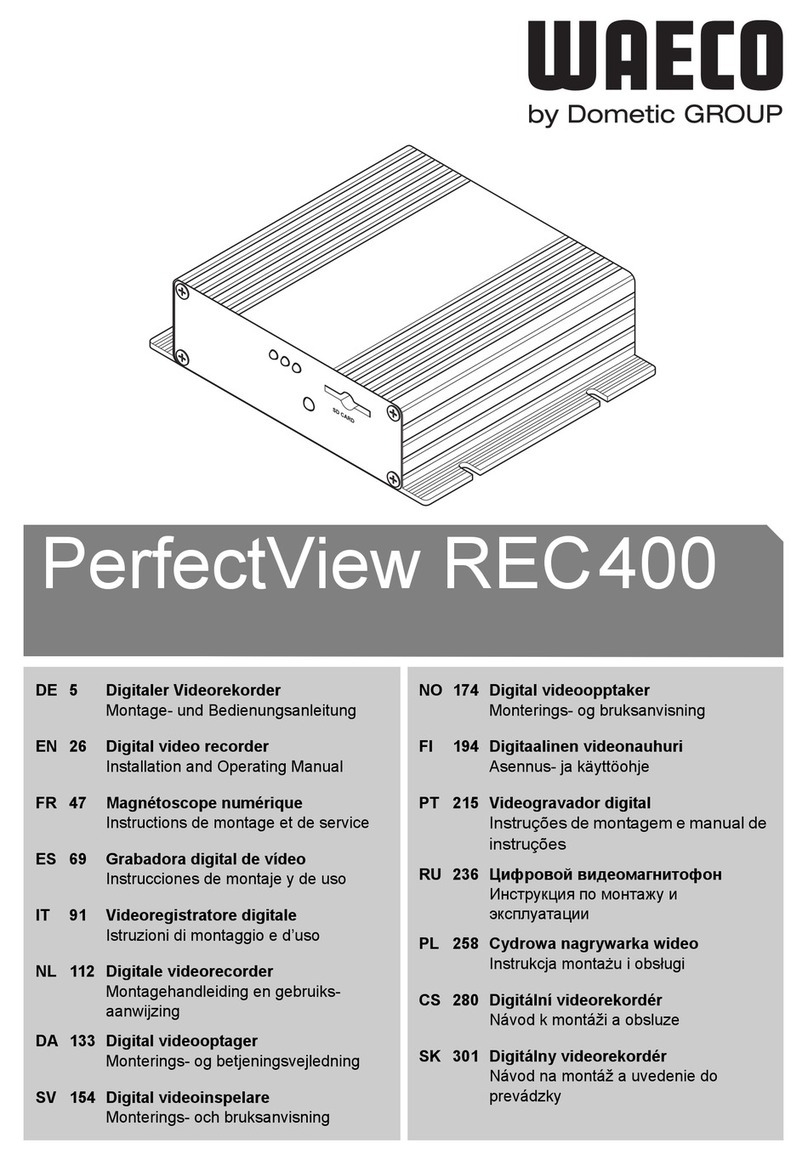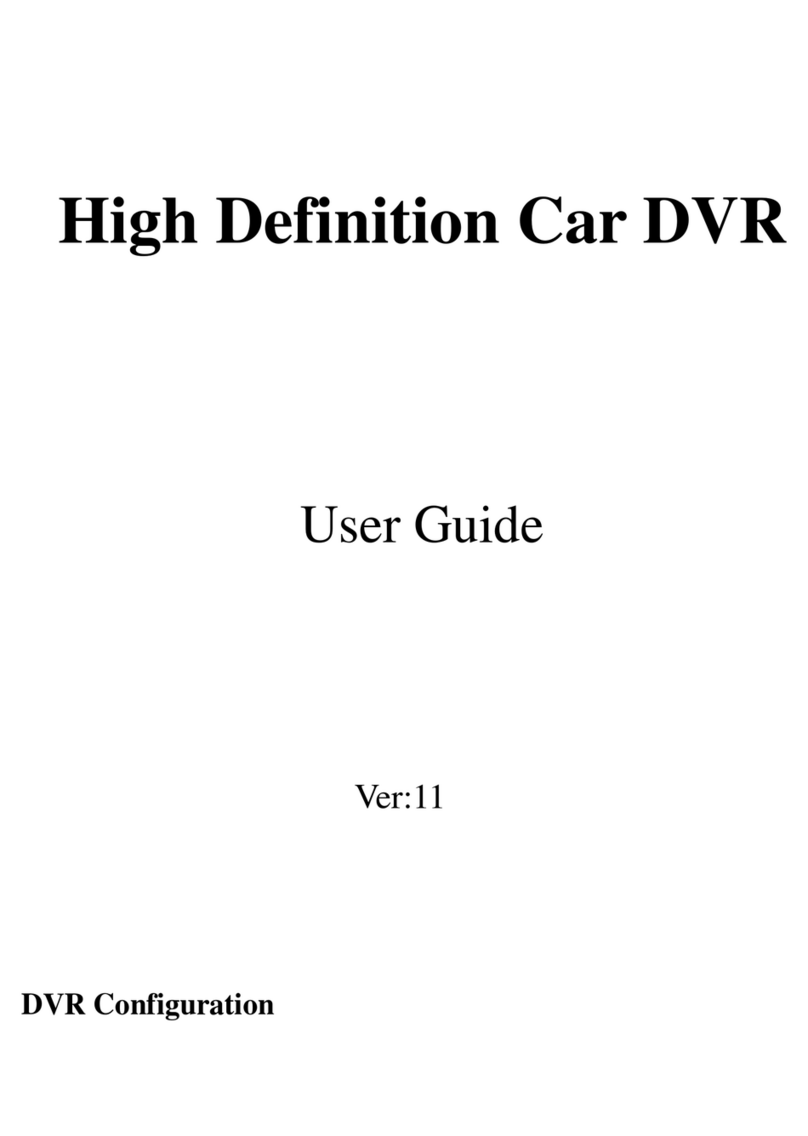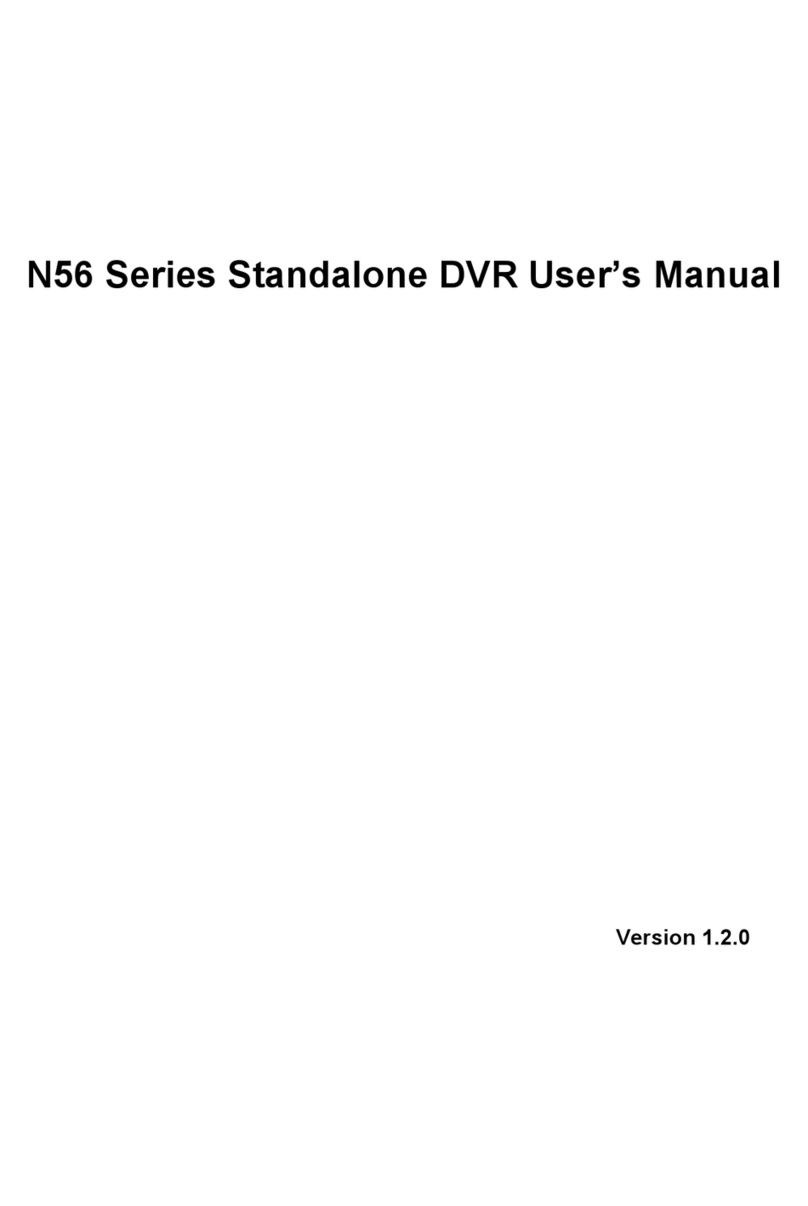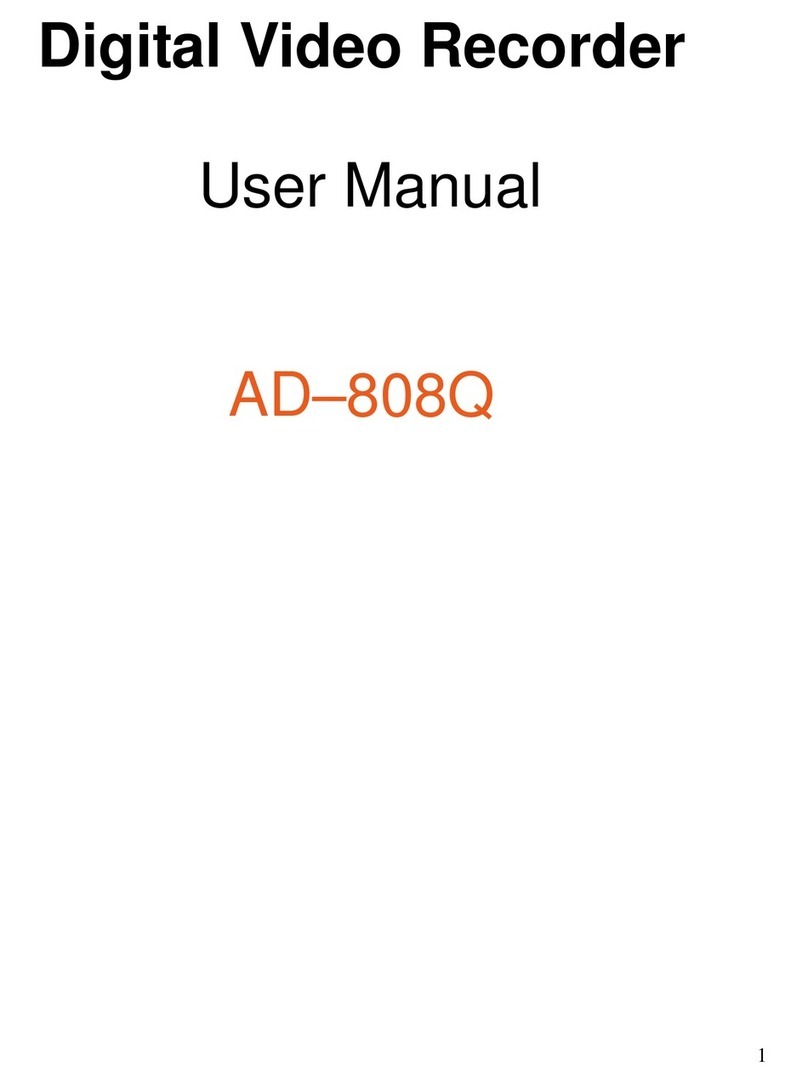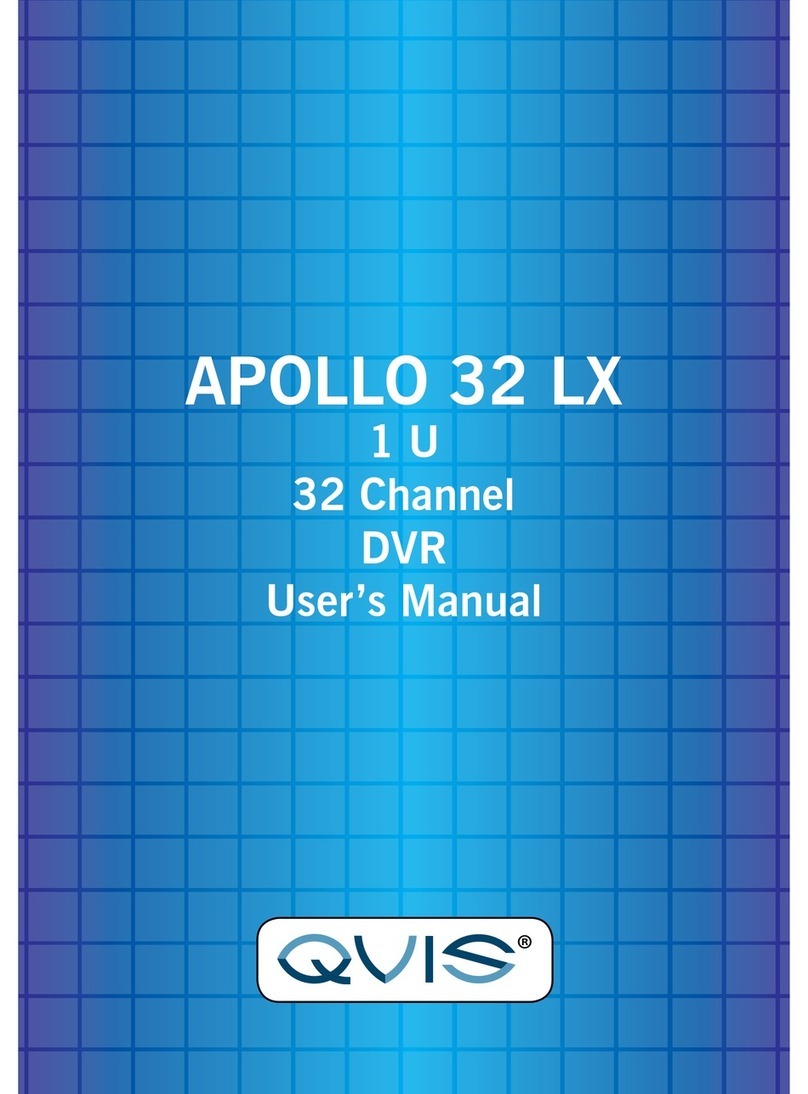globex GU-217 User manual
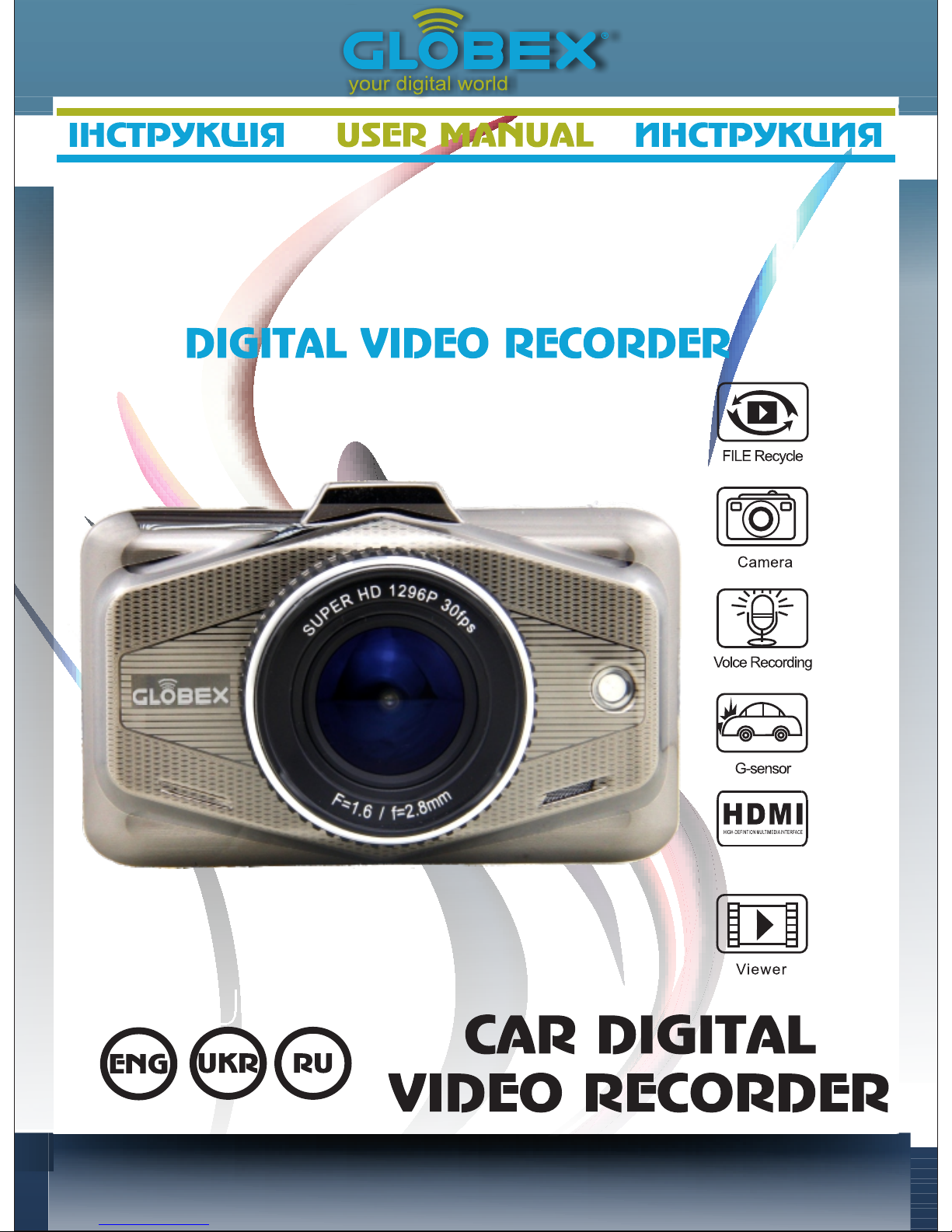
GU-217
HDMI output
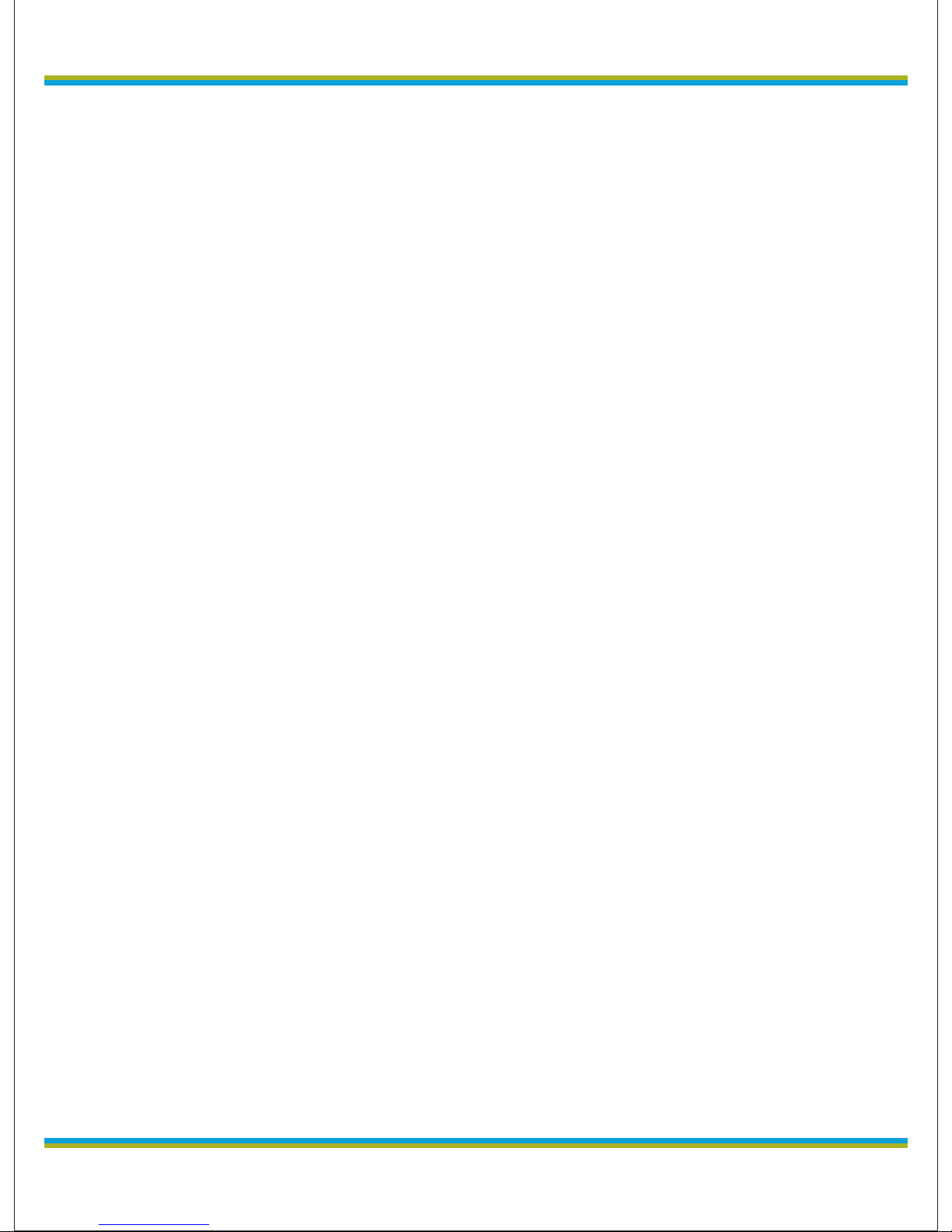
globex-electronics.com
2ENG
Introduction
Thank you for purchasing this FHD digital car driving recorder. This
product is based on maintaining the original appearance of the
original car, and hard evidence for today's traffic accident specially
developed a fashion, beautiful, convenient and durable multi-vehicle
driving recorder, can record your life lit by lit and it's the best choice
for escort for your trip.
Description of Full HD Car DVR
This product is a professional Full HD car driving recorder. It can not
only record high definition video ,but also can take high pixel photo. It
can put TF card for storage and it's convenient to take away for its
mini size and power saving. Compared with the traditional video, this
product is exclusive design, elegant appearance, does not affect the
overall appearance, humanized design concept allows you to enjoy
the noble class treatment!
This manual will tell you in detail how to use ,operation, technical
specification and notices. Before using this product ,please read this
manual carefully and take care of it. We hope this product can meet
your need and give you long-term service.
Using this product, enjoy real HD high quality life. This manual in the
printing process, the unit because of the appearance, software or
hardware repair process leads to the same part of the manual
operation of non-conformance, the Company has maintained the
final interpretation!

Unit Structure chart
1. Power button
2. GPS interface
3. Holder Connector
4. AV OUT
5. USB interface
6. Reset
7. MIC
8. LCD
9. TF Slot
10. HDMIinterface
11. MODE Button
12. Up Button
13. Down Button
14. OK Button
15. IR light
16. HD Cameras
globex-electronics.com
3
ENG

globex-electronics.com
4ENG
B. Button and Interface Instruction:
1.M button(mode button/menu button):under power on, short
press M button into menu mode ,long press change to mode
pattern, then short press to switch video mode, photo mode , and
flashback mode circularly .
Under video mode, short press mode button to lock the recording
,long press to open parking Mode.
2.Up/Down button: .in the mode to choose up/down; In the video
mode and photo mode to zoom in and zoom out focal distance; in
flashback mode to move forward and back
3.OK Confirmation: in the menu, short press to confirm; in the
video mode, short press to start or stop; in the flashback mode to
move forward or back.
4.Power button: long press to power or power off; short press to
open or close IR LED.
5.HDMI:high definition output interface
6.TF card slot: memory card slot
7.USB interface: 1.Connect to PC to transfer data2.Connect USB
cable for auto charging
8.Reset: short press to turn on again when the unit standby With
the needle inserted into the holes

globex-electronics.com
5
ENG
9.Working indicator light: under power on, the blue indicator light is on,
the light flashes when recording.
C.Introduction for Special Functions
1.G-sensor:when gravity accelerates(1g=9.80m/1s~^2s), it will
automatically record the current file as undeleted recording, except
unlocking to delete.
G-sensor can choose in the menu: off-low-middle-high
2.SOS: in the video mode, short press mode button or car collision will
record and lock the video as undeleted file, so that this file will not cover,
unless handle to delete it.
3.Automatically power on/off: After the car connect with the car power,
this unit support auto video record when the car start up, this unit will auto
power off and save the video when the car shut down.
4. Park Mode: opening park mode, when the car stopped ,if vehicle
collision happens(unit is power off), the unit will auto on and start record and
locked the current file.
D. Photograph/Video/Playback basic operating instruction
1. Power on/off by hand
Short press Power button, the blue indication light will on.
Enter the video mode, Long press Power button 1s, the unit will off, and the
blue indication light will off.

globex-electronics.com
6ENG
Notice: When recording, if power battery is low, the unit will notice low power
then automatically power off.
2.Video Mode
After power on the unit into video mode, there is a video recording icon
shown on the top left corner of the LCD ;short press M button into menu ,long
press(1s) M button switch to photo mode. short press OK button to start
recording, the red video indication light start to flash, that is the DVR is under
recording, short press OK button again to stop recording. Under recording it
can't operate menu and switch to working mode.
Video process: Power on——enter video mode——short press REC button
to record——short press REC button again to stop recording.
3.Photo Mode
Whenthe unit is power on, long press M button to switch into photo mode ,there
is photo icon
4.Video/Photo Playback
Under photo mode, long press Mode button to switch playback mode, the
playback icon will be shown on the LCD top left corner
1. Short press up button to selecting upward file
2. Short press down button to selecting downward file
3. Short press OK button to choose recording video
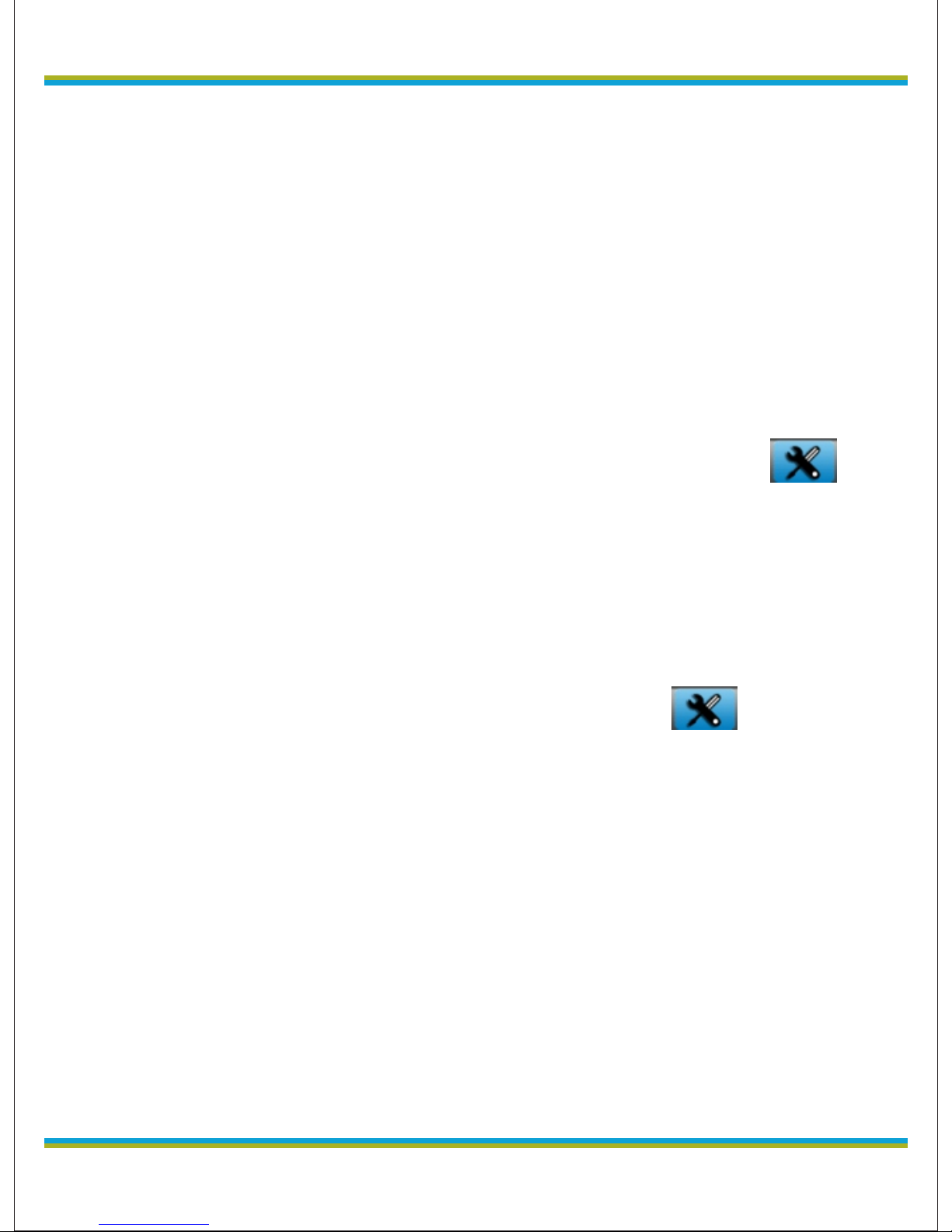
globex-electronics.com
7
ENG
4. Short press mode button into menu, it can delete or unlock files.
Playback process: Power on——enter playback mode——press MODE
button twice to switch the playback mode——press up/down button to enter
the section and press OK button to choose——press OK button to enter
single file playback(press OK button again to start playback the video)
5.Menu setting
After power on under this three function mode(video, photo, playback),short
mode button to enter menu, press again to switch to setting menu
press up/down button to calculatedly choose upward and downward. short
press OK button to modify to needed setting option. press M button again to exit
menu.
6.Time setting
Short press continuously mode button in to setting option short press up
button to choose time setting, short press ok button to switch to
year/month/day/hour/minute/second. Press up/down button to modify needed
data, press ok button to confirmation.
USB mode
Connecting USB cable with PC, after power on, the unit will automatically
pop out USB menu, the options as follow:
USB-Disk: in this mode, it can store video or photo file.
PC-Camera: in this mode, it can used as IP camera

ENG
globex-electronics.com
8
Battery using instruction
Battery indication as follow:
There is four methods to charging .when charging, the red indication light will
on. it will cost 60 minutes to full charging, then the red indication light will
automatically off.
1. adapter for charging
2. PC-USB for charging
3. Vehicle power for charging
4. DC for charging
Notes
When operating inappropriately to letthe device hang off, it can recover to
plug out charger or press reset button to power on again.
E. Product Specification:
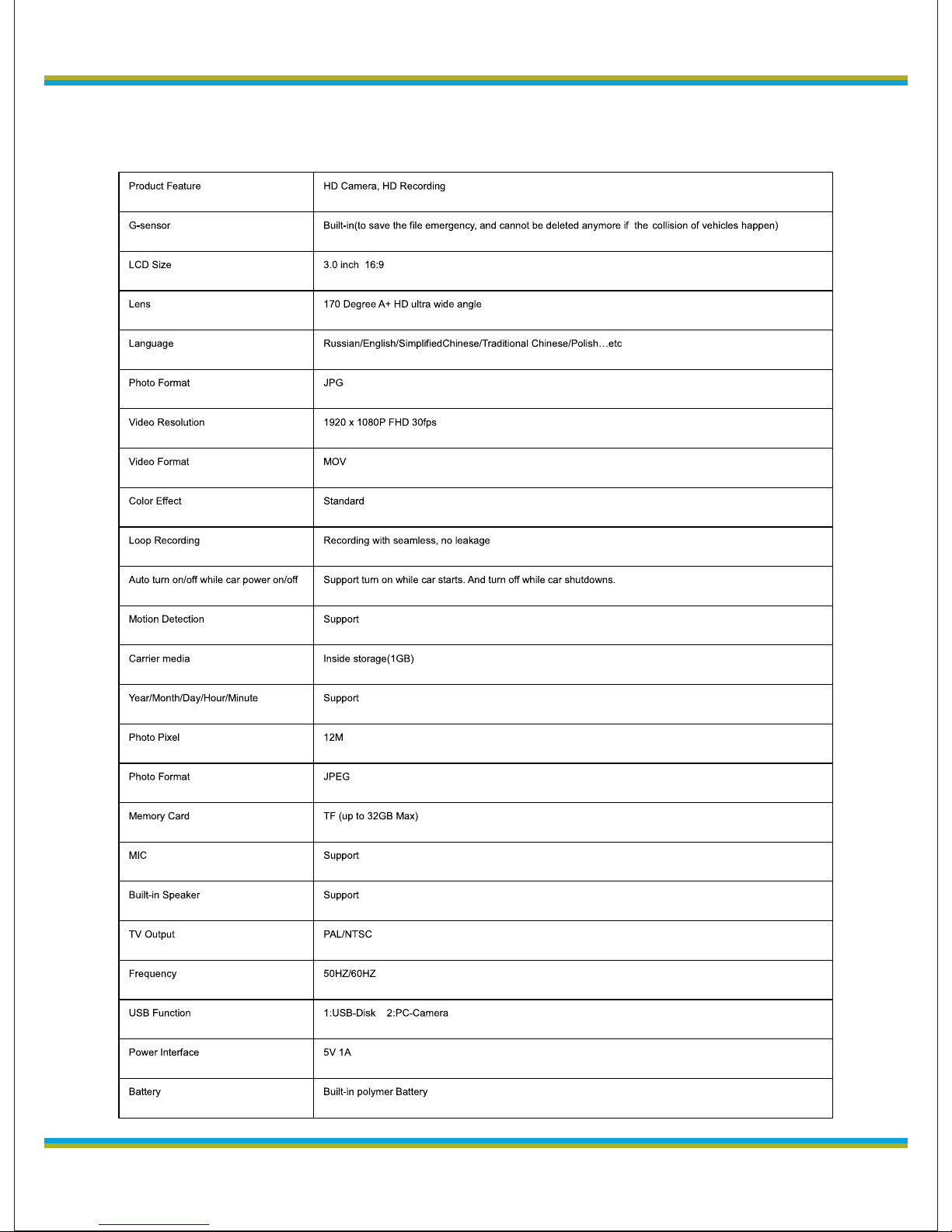
globex-electronics.com
9
ENG
E. Product Specification:
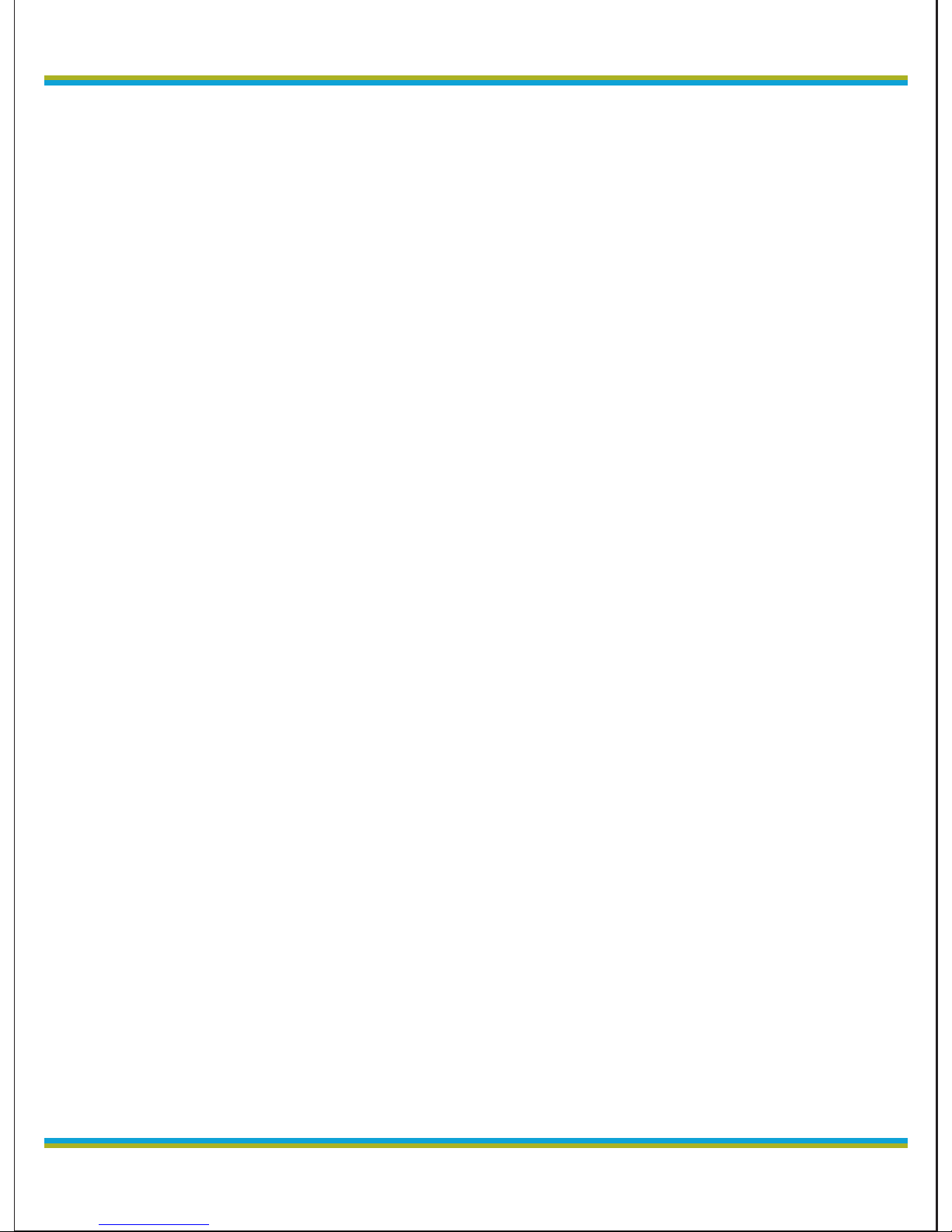
ENG
globex-electronics.com
10
F.Frequently Asked Questions
Under normal operating conditions, if there is problems with the device,
please refer to the following methods to solve.
Cannot take picture and record
Please check whether there is enough space for of TF card, or if it is locked.
Stopping automatically while recording
Due to the huge amount of HD video data, please use high-speed C10 TF
card with SDHC compatible, there will be the mark of C10 on the TF card.
There is “wrong file” shown on LCD when replay the photo/video
Uncompleted files because of TF card storage error, please format your TF
card.
Fuzzy image
please check if the lens stay with dirt, fingerprints, please cleaned lens with
paper before shooting.
Dark image when shooting the scene of sky or water
There will have an impact on the exposure when the big difference between
the scene. Please adjust the “EV” in the menu setting.
The color is not good in the cloudy or indoor
Please check the “white balance” is Auto or not in the menu.
Horizontal stripes interference in the image
This is due to the wrong setting of light frequency error, please set the
frequency 60HZ or 50HZ according to the local power supply.
Hang off
Please reset to recover when device hangs off.

globex-electronics.com
11
RU
Благодарим вас за приобретение автомобильного видеорегистратора
, произведенного нашей компанией. Пожалуйста, внимательно
прочитайте данную инструкцию до начала использования устройства.
Перед использованием просьба убедиться, что Вы прочитали и полностью
поняли данное руководство. Сохраняйте руководство в легкодоступном
месте.
РУКОВОДСТВО ПОЛЬЗОВАТЕЛЯ
автомобильный видеорегистратор
Этот продукт разрабатывался с использованием новейших технологий для
разработки видеорегистратора высокого разрешения, с использованием
разрешения HD и выше. TF карта в качестве запоминающего устройства,
также видеорегистратор имеет небольшой размер, энергосберегающий и его
легко носить. По сравнению с традиционными камерами для записи
изображения с высоким разрешением данного продукта, вы можете записать
более качественное видео. Через HDMI кабель передаются непосредственно
видео-кадры высокой четкости на ЖК-телевизор, чтобы сделать высокое
разрешение воспроизведения.
Примечание: информация по некоторым из описанных в данном
руководстве функций может не соответствовать вашему устройству,
поскольку зависит от версии установленного программного
обеспечения.
Внимание! Производитель оставляет за собой право на изменение
комплектации, дизайна, спецификаций и других данных без
предварительного уведомления.

RU
globex-electronics.com
12
Структура
1. Кнопка включения
2. GPS интерфейс
3. Крепеж для присоски
4. AV выход
5. USB выход
6. Кнопка перезагрузки
7. Микрофон
8. Экран
9. Слот для карты памяти
10. HDMI выход
11. MODE
12. Кнопка вверх
13. Кнопка вниз
14. OK кнопка
15. ИК диод
16. Линза
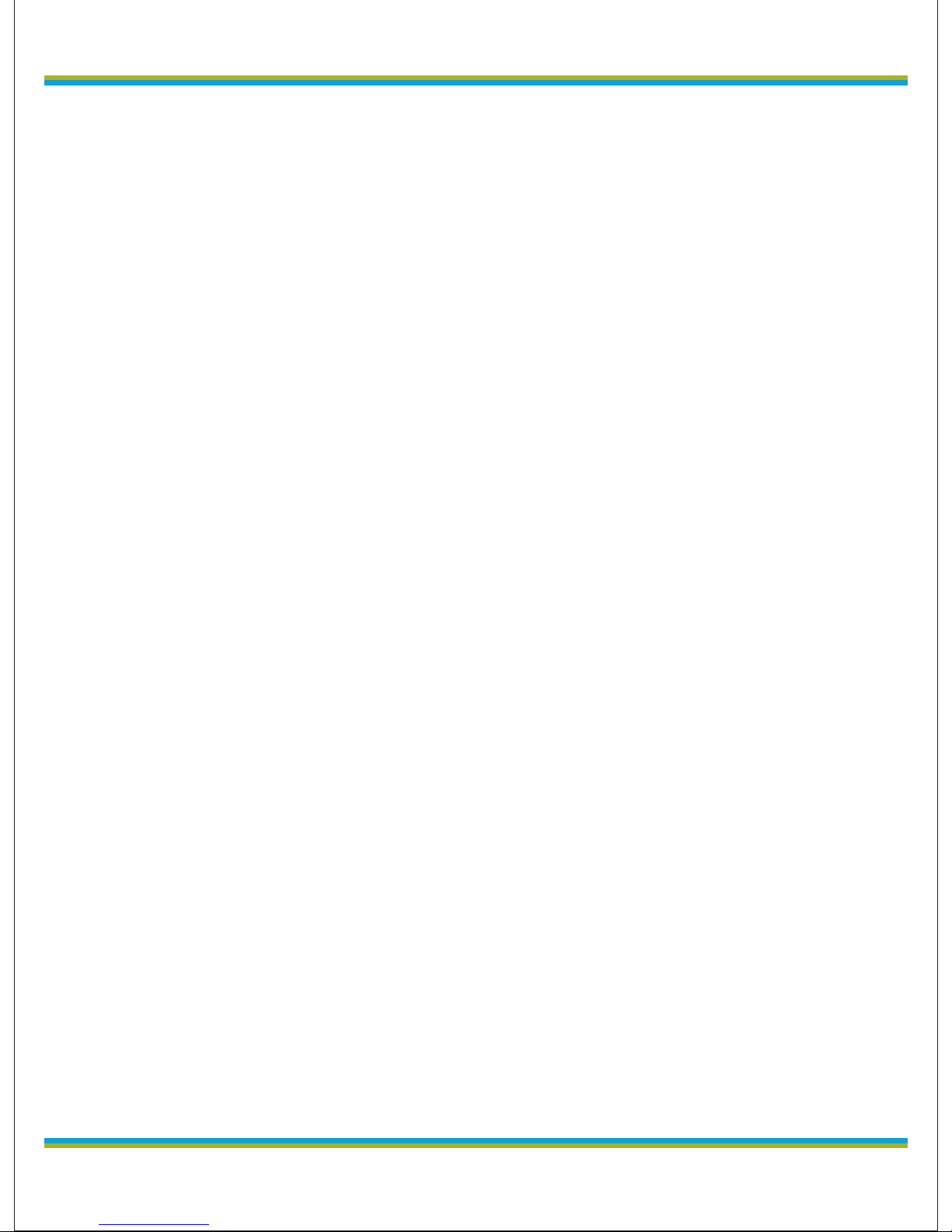
globex-electronics.com
13
RU
Кнопка M:Кнопка MODE : В дежурном режиме, нажмите MODE для
видео, камеры, воспроизведения. В режиме записи,нажмите раз для
защиты файлов,а долго для мониторинг парковка
Кнопка UP /DOWN:В режиме меню, для выбора;В режиме
воспроизведения для перемотки. В режиме видео для цифрового зума.
Кнопка ОК: используется для запуска / остановки видеозаписи. В режиме
меню - для подтверждения выбранных настроек. В режиме фото для
съёмки.
кнопка POWER:длительно нажатие кнопки приведет к
включению/выключению прибора;нажмите раз для инфракрасного света;
HDMI:выходной порт HD;
Слот для TF карты
USB:①В этом режиме может просматривать видео файлы или
фотографии;②длязарядка;
кнопку RESET:Нажмите кнопку RESET,когда видеорегистратор не работает
из-за неправильной
Рабочий индикатор:В режиме записи синийиндикатор светит;
индикатор для зарядки:Свет указывает зарядки,а Потухший
указываетполную мощность;
MIC:микрофон;
Специальная функция:
G-сенсор
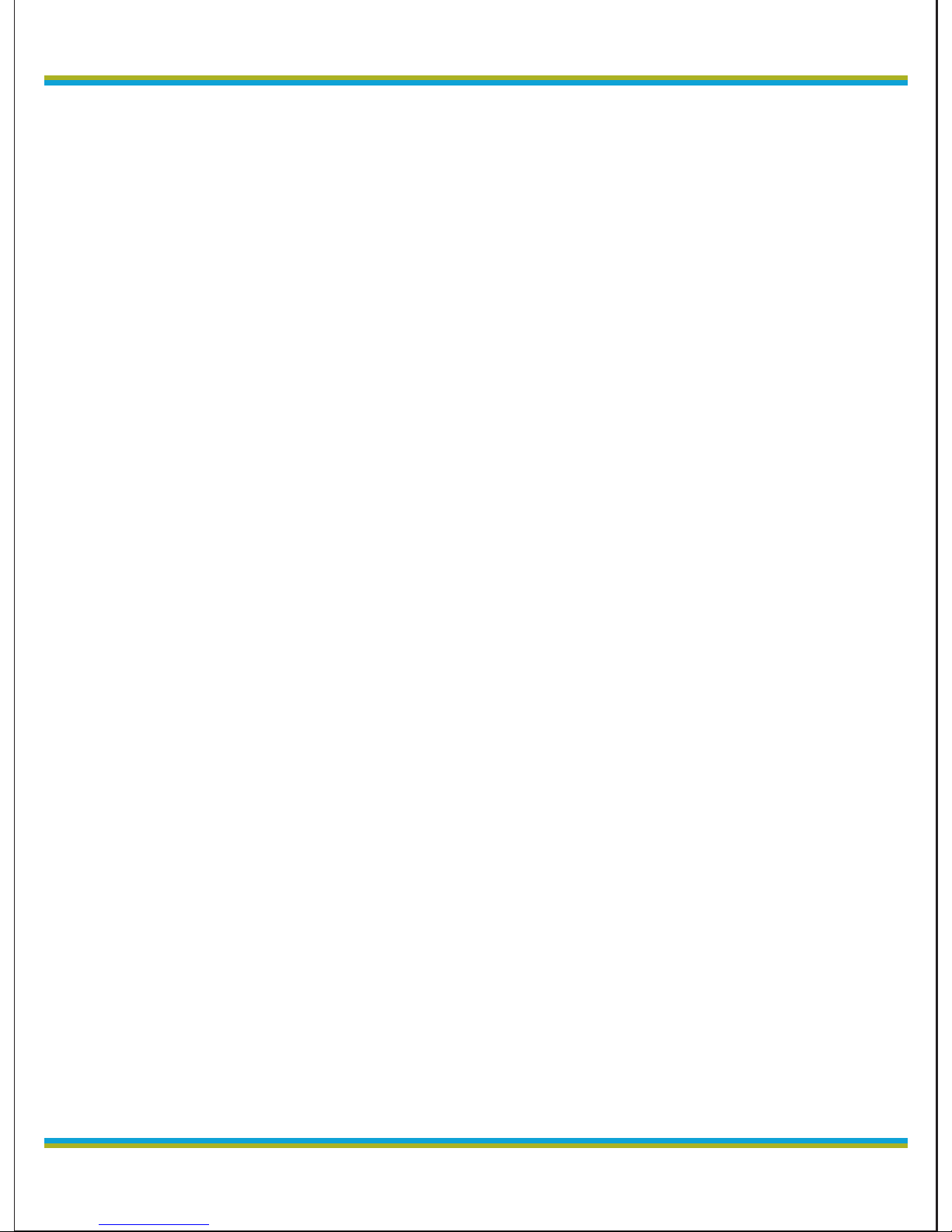
RU
globex-electronics.com
14
Эта функция позволяет настроить значение чувствительности для датчика G-
сенсор, инициирующего автоматическую запись коротких видеофайлов при
резких ускорениях, торможениях, ударах, поворотах, переворотах,
подбрасывании на неровностях дороги и т.д. Файлы G-сенсора защищены от
автоматического удаления при циклической перезаписи. Это обеспечивает
Вам сохранность файлов наиболее критичных моментов, даже если карта
памяти была несколько раз перезаписана после них в продолжение
циклической съемки. Но если задано высокое значение чувствительности G-
сенсора - а поездка происходит по плохой дороге, с выбоинами, ямками –
файлы G-сенсора могут заполнить всю карту ещё до окончания Вашей
поездки. А поскольку такие файлы защищены от автоматической перезаписи
– видеосъемка остановится, из-за отсутствия доступной памяти
функция SOS
В режиме записи, нажмите кнопку M,и сохранит текущий видео-файл
Автоматическое выключение
Используется, чтобы установить автоматическое отключение при остановке
записи.
Парковка монитор:когда машина от столкновения , видеорегистратор
автоматически записывает защитное видео.
Инструкция по эксплуатации:
включение/выключение
длительно нажатие кнопки“POWERON/OFF”приведет к включению,синий
индикатор мигает;
длительно ещё раз нажатие кнопки“POWERON/OFF”приведет к
выключению,синий индикатор выключит.
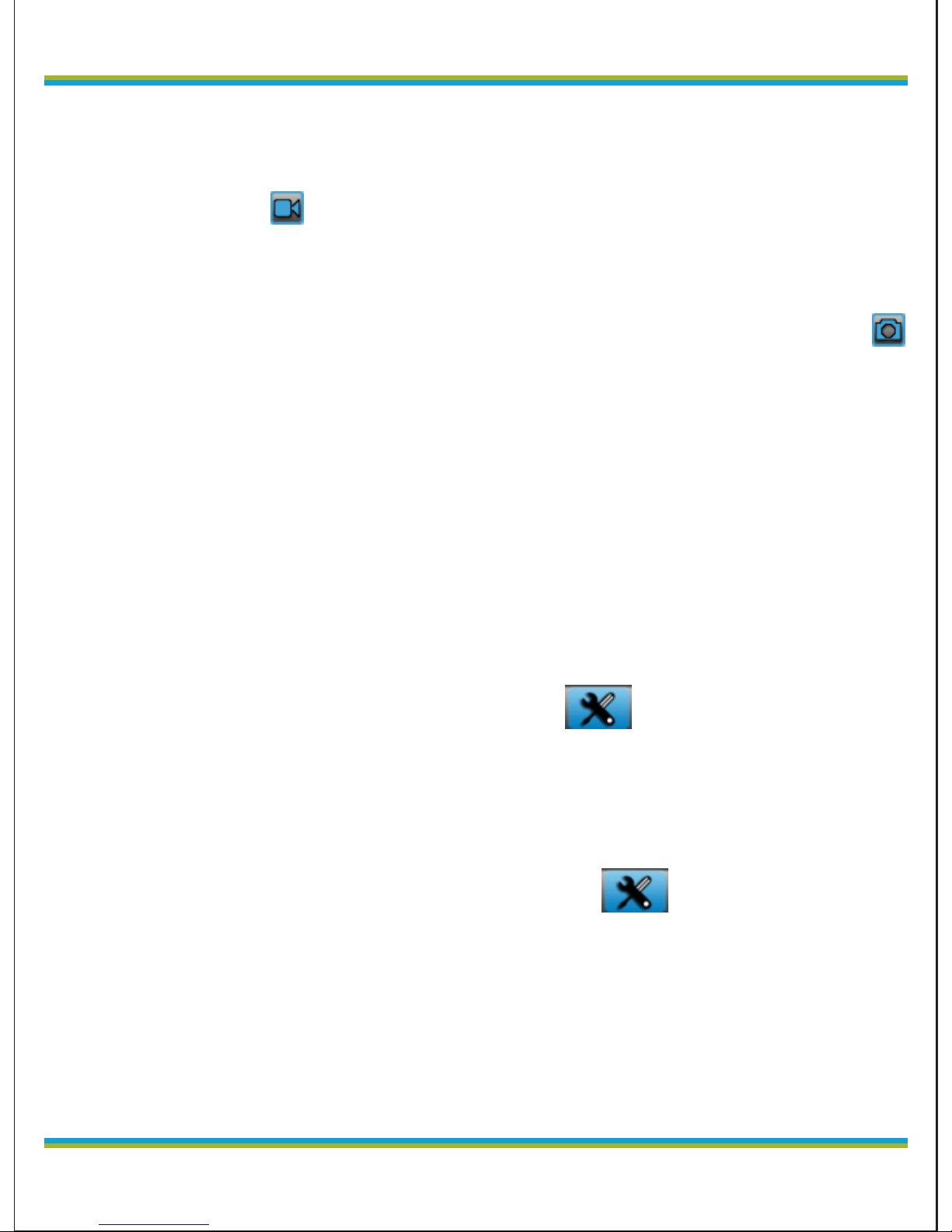
globex-electronics.com
15
RU
ВНИМАНИЕ: Видеорегистратор включит при низких уровени заряда батареи
режим записинажатие раз кнопкуMODE,войти в режим записи,значок
видеомагнитофона. является на экране;
нажатие раз кнопку“OK” запись начинается,начоквидеомагнитофона мигает
режим съемки
нажатие раз кнопкуMODE,войти в режим съемки,значок камерыявляется
на экране;нажатие раз кнопку“OK”,чтобы фотографировать.
Видео / Фото воспроизведение
нажатие раз кнопкуMODE,войти в режим воспроизведения,значок
воспроизведения является на экране;
нажатие раз кнопкуUP,служит для выбора;
нажатие раз кнопкуDOWN,служит для выбора;
нажатие раз кнопку“OK”,чтобы играть видео ;
Меню настройка
нажатие раз кнопкуMenu,войти в режим меню
нажатие раз кнопкуUPилиDOWN,служит для выбора;
нажатие раз кнопку “OK”,служит для подтверждения;
настройка времени
Нажмите непрерывноMenuдля настройки времени нажатие раз кнопку
UPиDOWN,чтобы настроить времени;нажатие раз кнопку“OK” ,служит для
подтверждения;
USB
Подключите USB кабель к компьютеру,Нажмите кнопку POWER, появятся
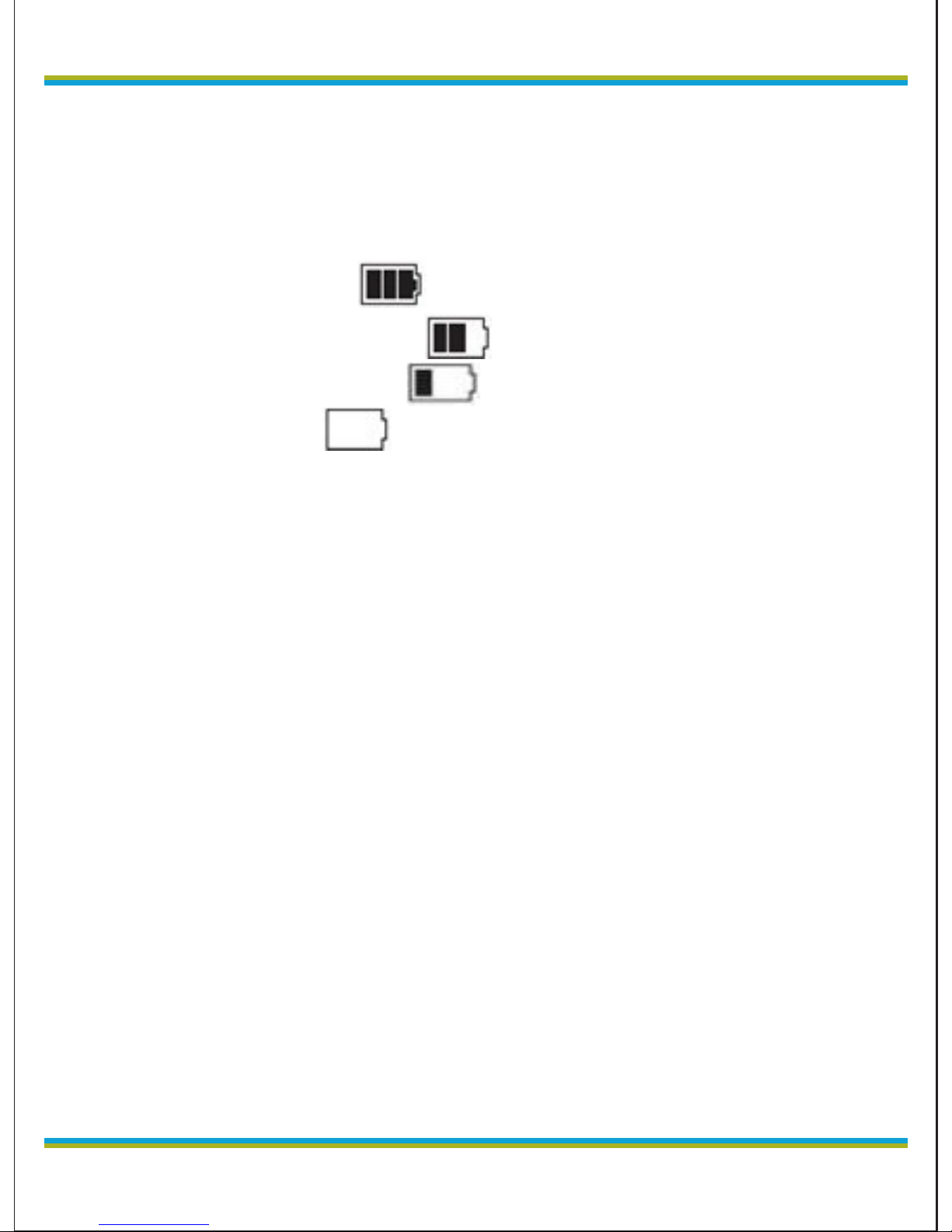
RU
globex-electronics.com
16
следующие опции:
USB-Disk: В этом режиме может просматривать видео файлы или
фотографии;
Ёмкость батареи
Полностью заряженная
уровень заряда батареи немного
Низкий уровень заряда батареи
Батарея разряжена
Зарядка аккумулятора
1.Автомобильное зарядное устройство напрямую подключен к камере USB
интерфейс, камера может автоматически включать и зарядить, в
выключенном состоянии также может быть предъявлено обвинение. Во
время зарядки индикатор зарядки (cиний), полный индикатор питания гаснет.
2. USB зарядка, Один конец USB-кабеля для передачи данных подключен к
компьютеру, а другом конец и подключен к камере, тогда может быть
предъявлено обвинение. В выключенном состоянии также может быть
предъявлено обвинение. Во время зарядки индикатор зарядки (cиний),
Полный индикатор питания гаснет.
замечание: Нажмите кнопку RESET,когда видеорегистратор не работает из-
за неправильной
технические характеристики
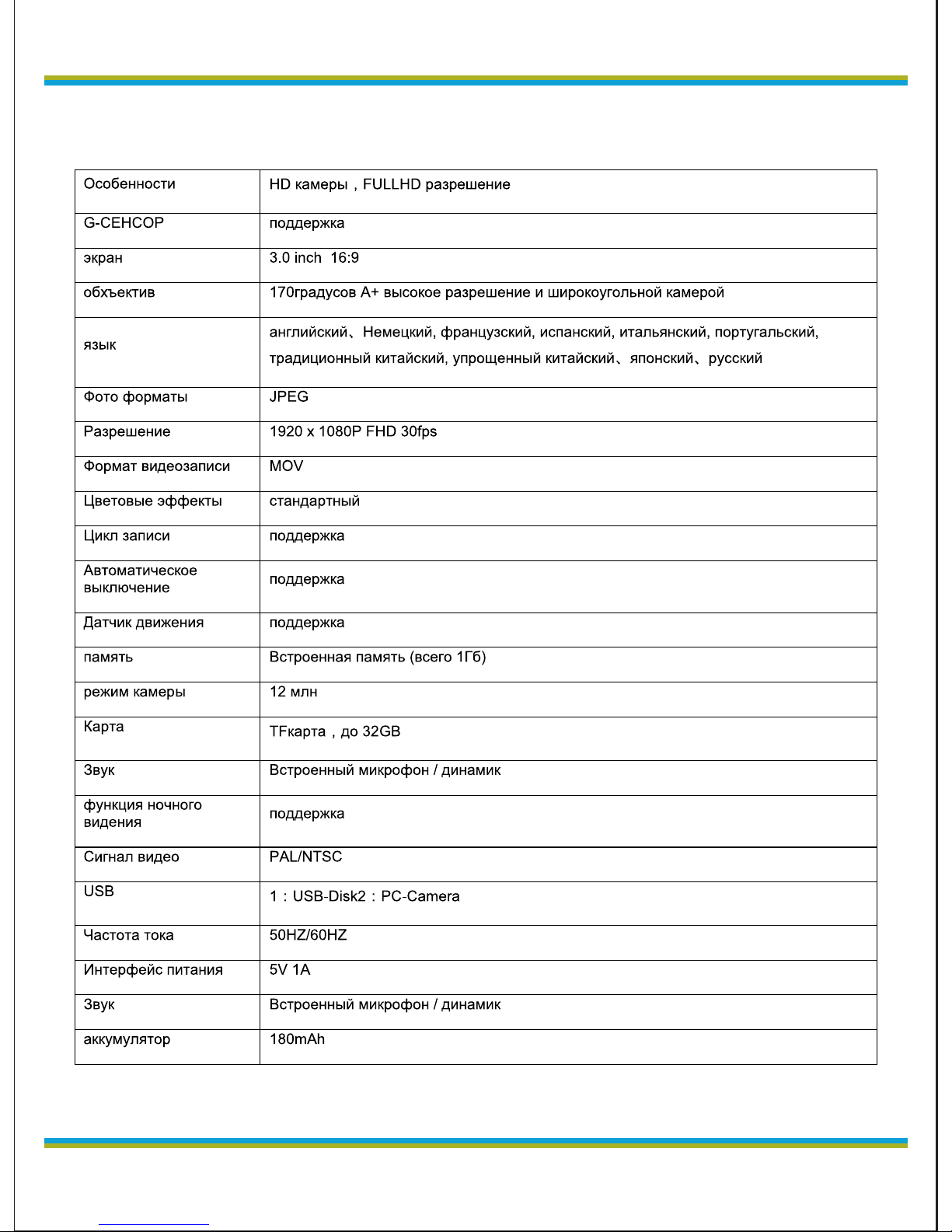
globex-electronics.com
17
RU
технические характеристики
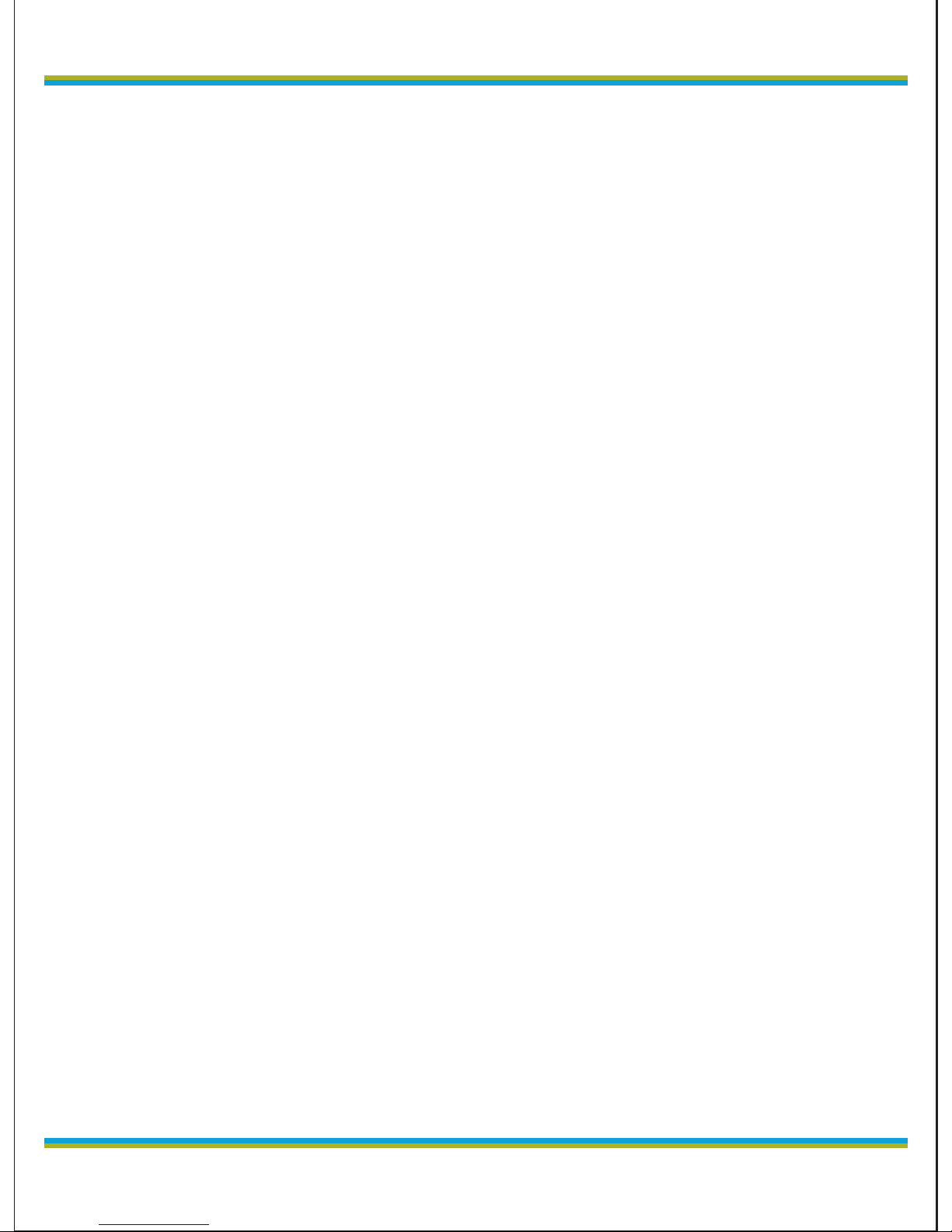
RU
globex-electronics.com
18
ВОЗМОЖНЫЕ ПРОБЛЕМЫ И ИХ ПРИЧИНЫ
1) Видеорегистратор не включается:
- Низкий уровень заряда аккумулятора
- Внутри видеорегистратора скопился конденсат
- Неисправность кнопки Питание
2) Видеорегистратор не заряжается:
- Адаптер зарядного устройства не подключен к питанию или подключен
неверно
- Аккумулятор потерял способность накапливать заряд
3) Видеорегистратор не записывает видео
- Не установлена карта памяти или ошибка записи данных на карту памяти.
Если вы видите сообщение “НЕТ КАРТЫ / ОШИБКА КАРТЫ / ERROR” при
включении устройства – отформатируйте карту через меню настроек
видеорегистратора.
- Карта памяти установлена неверно – проверьте правильность установки.
- Недостаточны емкость карты или класс карты. Замените карту на новую с
поддержкой высокой скорости передачи желательно класса 6 и старше.
4) Не записывается звук
Проверьте, включен ли микрофон аудиозаписи? Отключение / включение во
время видеозаписи – Кнопка Вниз / MUTE
5) Изображение нечеткое, помехи
Загрязнения на поверхности объектива, грязное стекло автомобиля в поле
обзора камеры, видеокарта компьютера не способна воспроизводить без
рывков и помех видео в разрешении FullHD 1920x1080 30 кад/сек
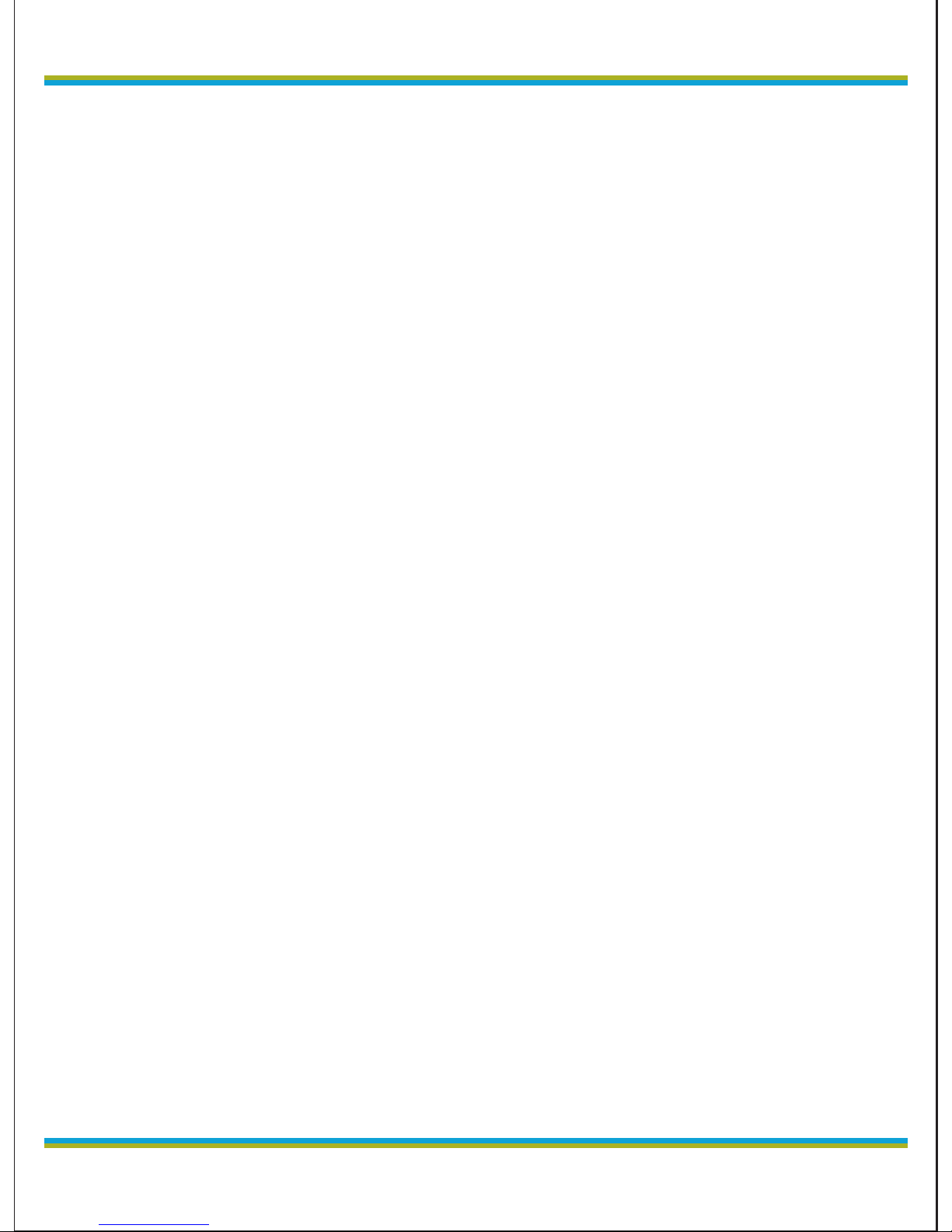
globex-electronics.com
19
RU
6) Не удается установить соединение с компьютером
Неисправность USB кабеля. Неисправность USB разъема компьютера либо
регистратора.
7) Не выводится изображение при подключении к телевизору.
- AV либо HDMI кабель возможно неплотно или неверно подключен
- Неверные настройки телевизора, не выбран соответствующий канал входа
на телевизоре.
8) Видеорегистратор завис (нет изображения на дисплее, не реагирует ни на
какие нажатия кнопок)
Некорректная операция, в частности – извлечение карты во время
видеозаписи, ошибочные или беспорядочные нажатия кнопок, посторонние
файлы на вставленной в видеорегистратор карте памяти. Отформатируйте
карту памяти. Выключите видеорегистратор и нажмите тонким предметом на
RESET для принудительной перезагрузки системы.

UKR
globex-electronics.com
20
Дякуємо за придбання автомобільного відеореєстратора ,
виробленого нашою компанією. Будь ласка, уважно
прочитайте дану інструкцію до початку використання
пристрою. Перед використанням прохання переконатися, що
Ви прочитали і повністю зрозуміли дане керівництво.
Зберігайте керівництво в легкодоступному місці .
КЕРІВНИЦТВО КОРИСТУВАЧА
автомобільний відеореєстратор
Цей продукт розроблявся з використанням новітніх технологій
для розробки відеореєстратора високої роздільної здатності, з
використанням роздільної здатності HD і вище. TF карт як
накопичувач. Також відеореєстратор має невеликий розмір,
енергозберігаючий і його легко носити. У порівнянні з
традиційними камерами для запису зображення з високою
роздільною здатністю даного продукту, ви можете записати
більш якісне відео. Через HDMI кабель передаються
безпосередньо відео-кадри високої чіткості на ЖК-телевізор,
щоб зробити високий дозвіл відтворення.
Примітка: інформація з деяких з описаних в цьому посібнику
функцій може не відповідати вашому пристрою, залежно від
версії встановленого програмного забезпечення.
Увага! Виробник залишає за собою право на зміну
комплектації, дизайну, специфікацій та інших даних без
попереднього повідомлення.
Table of contents
Languages:
Other globex DVR manuals